
Зміст
Apple нещодавно почала пропонувати твердотільні HD в покупці нових Macbooks. Як і всі інші вдосконалення Apple, це також трохи дорого. Ця стаття покаже вам, як встановити SSD на ваш новий (або старий) Macbook і зберегти хороші гроші на цей процес.
Інструкції

-
Ви можете придбати цей тип HD набагато дешевше. Хоча ви бажаєте придбати великий, 32-Гбайт SSD буде більш ніж достатньо для зберігання основної системної інформації та додатків. Старий HD можна використовувати як зовнішнє сховище. Крім того, більший SSD не зробить речі швидше.
-
Спочатку нам доведеться скопіювати всі дані з Macbook на новий SSD. Відкрийте зовнішній ящик і встановіть новий диск і підключіть його до Macbook.
Вставте SSD в ящик і підключіть його до Mac
-
Відкрийте утиліту диска та виберіть SSD у лівій області. Натисніть на вкладку розділу праворуч, поставте схему томів для "Розділу 1" і встановіть формат для "Mac OS Expanded (з реєстрацією)". Натисніть перемикач і встановіть прапорець "Таблиця розділів GUID". Натисніть "Застосувати"
Скопіюйте дані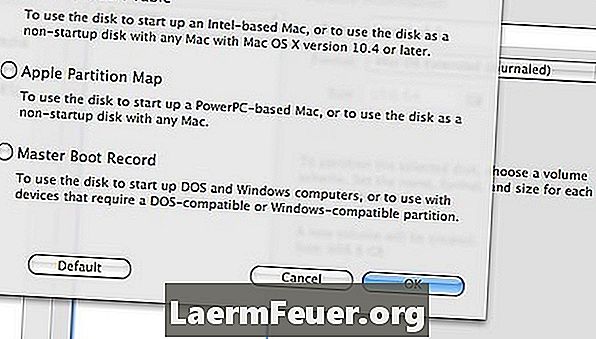
-
Відкрийте програму Cloner Carbon Copy і нижче джерела диска, виберіть основний (старий) жорсткий диск вашого Macbook. На правій стороні виберіть SSD як ціль. Зверніть увагу на зелене світло, що означає, що диск стане завантажувальним. Завершивши, натисніть "Клонувати".
Після налаштування натисніть "Клонувати"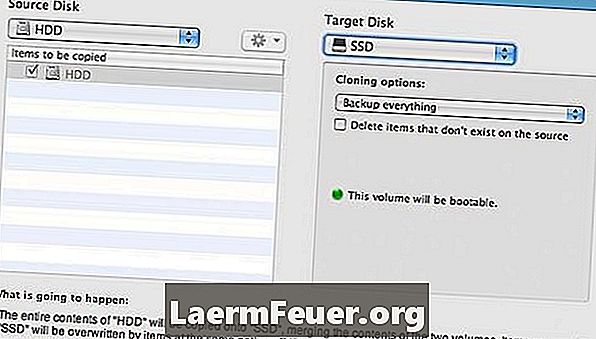
-
Після завершення клонування вимкніть Macbook і видаліть його з живлення. Поверніть його та вставте монету в гніздо і поверніть, щоб відкрити відсік для акумуляторів.
Майте монету
-
Тепер приходить апаратна частина, так що давайте сповільнюємо його. Вийміть акумулятор і відкладіть його в сторону.
Відкрийте батарейний відсік
-
Всередині відсіку будуть три маленькі гвинти. Відкрутіть і злегка підніміть шарнір.
Видаліть старий HD з вашого Mac
-
Виходячи зі слотом, ви побачите маленьку білу пластикову смужку з лівого боку. Потягніть його, щоб побачити HD.
HD слот на Mac
-
Відкрутіть HD від власника. Вийміть SSD з зовнішнього ящика і загвинтіть його у тримач. Якщо ви хочете використовувати свій старий HD як зовнішній, встановіть його в ящик, де був SSD.
Вставте новий SSD у слот
-
Вставте SSD в гніздо HD. Закрутіть підставку і поверніть акумулятор на місце. Ваше оновлення завершено!
Як
- Зміна HD є великим кроком для більш складних змін апаратних засобів. Перш ніж дізнатися про це, ви будете купувати кулер або інші речі для вашого комп'ютера.
Повідомлення
- Перед тим, як торкатися деталей, переконайтеся, що не маєте статичного накопичення. Надрукуйте цей файл або закрийте його, тому що після розпакування Macbook, це не допоможе.
Що вам потрібно
- Macbook
- Твердотільний диск SATA (SSD)
- Зовнішній ящик SATA
- Монета
- Викрутка Phillips 00